刘军下载站
电脑滚动截长图操作步骤详解
2025-12-30 11:26:52 小编:刘军下载站
如何实现电脑滚动截长图功能?在日常使用计算机过程中,常规截图工具往往无法满足长页面内容获取需求。针对文档、网页等需要完整保存的纵向内容,通过特定软件功能即可轻松实现连续画面采集。下文将详细解析基于常用社交软件的实用操作方案。
滚动截长图核心操作流程
以Windows系统环境为例,当用户需要截取超出屏幕显示范围的Word文档内容时,可优先选择具备长截图功能的应用程序。启动即时通讯工具QQ客户端后,在任意聊天窗口界面调出截图功能面板(默认快捷键Ctrl+Alt+A),此时屏幕将进入区域选取状态。
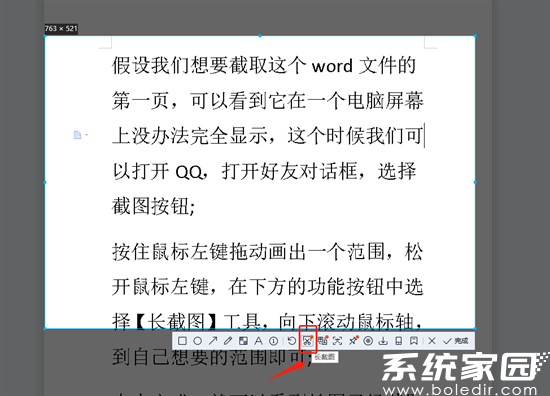
通过鼠标左键框选基础截图范围后,注意观察工具栏底部出现的特殊功能图标。点击带有向下箭头的【长截图】标识,系统将自动激活滚动捕获模式。此时持续缓慢滚动鼠标滚轮或拖动右侧滑动条,软件会实时捕捉经过的页面区域并生成预览图像。
在滚动过程中需保持匀速操作,避免画面出现断裂或重复。当蓝色进度条到达目标位置时,点击悬浮工具栏的【完成】按钮即可终止截取。生成的长截图会自动存入剪贴板,用户可通过Ctrl+V快捷粘贴至文档或图片编辑软件进行二次处理。
进阶操作注意事项
为保证长截图质量,建议在操作前关闭动态页面元素。例如网页中的自动播放视频、浮动广告等可能干扰截取效果。若遇到截取区域颜色异常,可尝试调整显示器的色彩模式或更新显卡驱动程序。
针对不同版本软件的功能差异,部分客户端可能将长截图功能整合在二级菜单。若界面未直接显示相关按钮,可尝试在截图模式下右键点击画布,查看是否包含【滚动截图】或【捕捉滚动区域】等扩展选项。
多场景应用延伸
该技术不仅适用于办公文档截取,还可拓展应用于浏览器整页保存、聊天记录归档等场景。对于需要制作教程手册或留存证据材料的用户,建议将最终成果保存为PNG格式以保证清晰度。若截取内容包含敏感信息,可利用软件自带的马赛克工具进行局部遮蔽处理。
值得注意的是,系统自带的截图工具近年也逐步加入滚动截屏功能。Windows 10及以上版本用户可通过Win+Shift+S组合键调取截图面板,选择"全屏截图"模式后自动启用页面滚动识别,此方法无需依赖第三方软件即可完成基础长截图需求。
对于需要更高精度控制的专业用户,推荐使用专业截图软件如Snipaste或PicPick。这类工具通常提供像素级滚动调节、定时截取等进阶功能,并支持直接添加标注和尺寸测量线,显著提升工作效率。
相关游戏
-
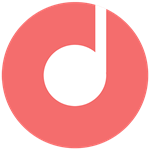 查看
仟映音频剪辑工具手机版专业推荐
查看
仟映音频剪辑工具手机版专业推荐25.29 MB丨12-30
仟映音频剪辑工具手机版作为移动端专业音频处理利器,集音乐编辑、音效调节、多轨混音等核心功能于一体。通过智能界面设计与模块化操作逻辑,即使非专业人士也能快速实现音频裁剪、多段合成、音轨标记等进阶操作,满足从日常...
-
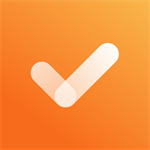 查看
高效日程管理工具推荐
查看
高效日程管理工具推荐68.02 MB丨12-30
高效日程管理工具推荐作为现代生活必备应用,这款由指尖联合(北京)科技有限公司打造的软件,通过智能规划与人性化设计帮助用户实现时间管理自由。其核心功能覆盖日程记录、目标追踪、习惯养成三大维度,适配学生、...
-
 查看
企业信息查询工具企查得精准数据服务
查看
企业信息查询工具企查得精准数据服务52.88 MB丨12-30
企查得移动端应用作为专业的企业信息查询平台,为用户提供多维度的工商数据检索服务。通过智能数据引擎整合全国企业公开信息,用户可快速获取包括法人架构、股权变更、信用评级在内的核心数据,为商业决策提供可靠依据。 ...
-
 查看
微管高效时间管理工具核心功能
查看
微管高效时间管理工具核心功能31.61 MB丨12-30
微管移动端应用作为专业级时间规划解决方案,通过智能化管理模块帮助用户建立科学的工作生活秩序。该应用不仅提供个人日程管理支持,更针对团队协作场景开发了多项实用功能,结合稳定可靠的云端服务,实现跨平台的高效时间管...
-
 查看
货车司机必备流马风行移动端
查看
货车司机必备流马风行移动端25.6 MB丨12-30
流马风行移动端智能运输解决方案作为货运从业者的得力助手,这款应用深度整合物流运输全流程需求,通过智能算法实时匹配周边货源,内置的油卡管理系统有效解决长途运输中的能源补给难题。系统每日更新数万条货运信息,结合LBS...
-
 查看
电遇语音加密社交真人认证同城交友
查看
电遇语音加密社交真人认证同城交友121.97 MB丨12-30
电遇语音加密社交真人认证同城交友是一款专注于打造真实社交体验的移动应用,通过创新语音交互技术与多重安全机制,为用户提供自然流畅的沟通环境。该应用突破传统文字聊天模式,采用声纹加密传输技术,让用户通过声音传递情...